Comment faire pour que Microsoft Edge démarre toujours en mode InPrivate
Intimité Microsoft Microsoft Edge Héros / / June 22, 2020
Dernière mise à jour le
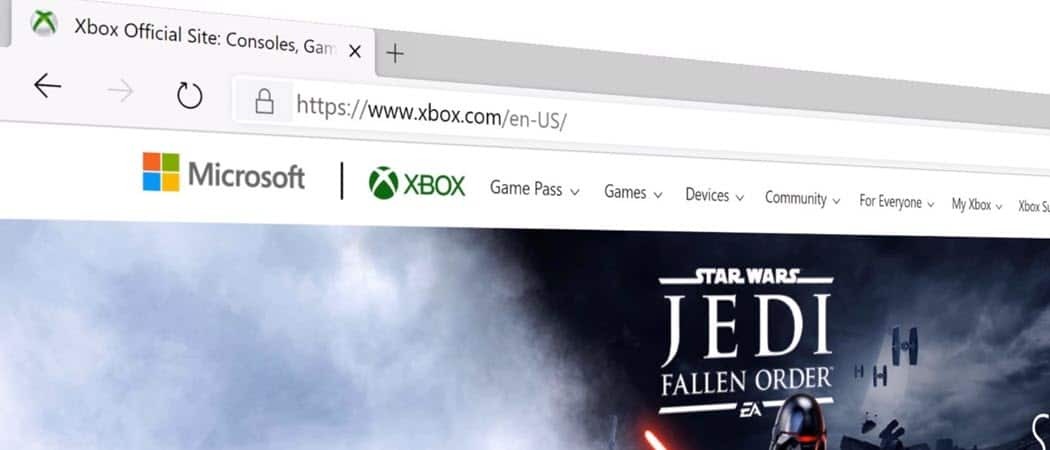
Vous voulez garder votre historique de navigation privé sur un ordinateur partagé? Utilisez le mode InPrivate. Voici comment le lancer par défaut dans ce mode par défaut dans Microsoft Edge.
Microsoft Edge, comme les autres navigateurs, comprend un mode de navigation InPrivate. Cela supprime vos informations de navigation lorsque vous fermez le navigateur. Il n'enregistre pas l'historique des téléchargements ni l'historique de navigation, par exemple. Cela est pratique si vous êtes sur un ordinateur partagé et que vous ne souhaitez pas que votre historique de navigation local soit enregistré. C'est une fonctionnalité de confidentialité comme Mode InCognito dans Google Chrome. Si vous préférez que le navigateur démarre toujours en mode de navigation InPrivate, voici comment procéder.
Toujours lancer Edge en mode de navigation InPrivate
Pour commencer, si l'icône se trouve sur le bureau, cliquez avec le bouton droit sur le raccourci que vous utilisez pour lancer Microsoft Edge et choisissez
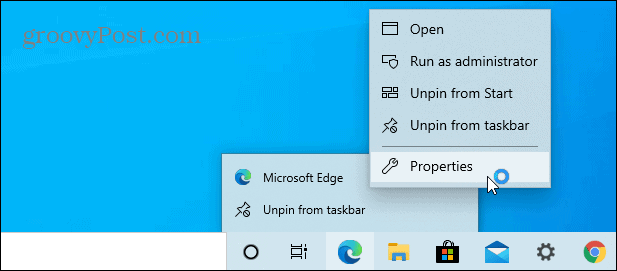
La fenêtre Propriétés étant ouverte sous l'onglet Raccourci, vous devez effectuer une entrée. Entrez un espace après la chaîne cible et entrez ce qui suit à la fin:
-en privé
Après avoir tapé cela dans un clic D'accord pour effectuer la modification et fermer la fenêtre Propriétés. Notez que si vous recevez un message d'avertissement, vous pouvez l'ignorer et cliquer sur OK.
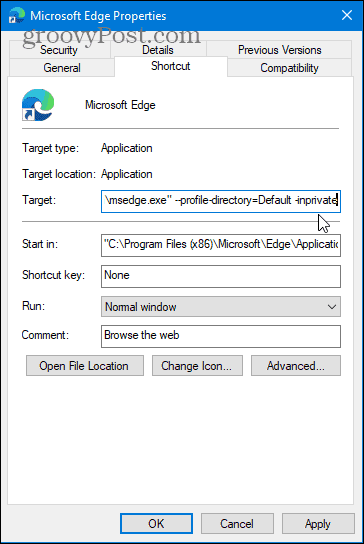
C'est tout ce qu'on peut en dire. Désormais, chaque fois que vous lancerez Microsoft Edge à partir du raccourci modifié, il sera en mode de navigation InPrivate.
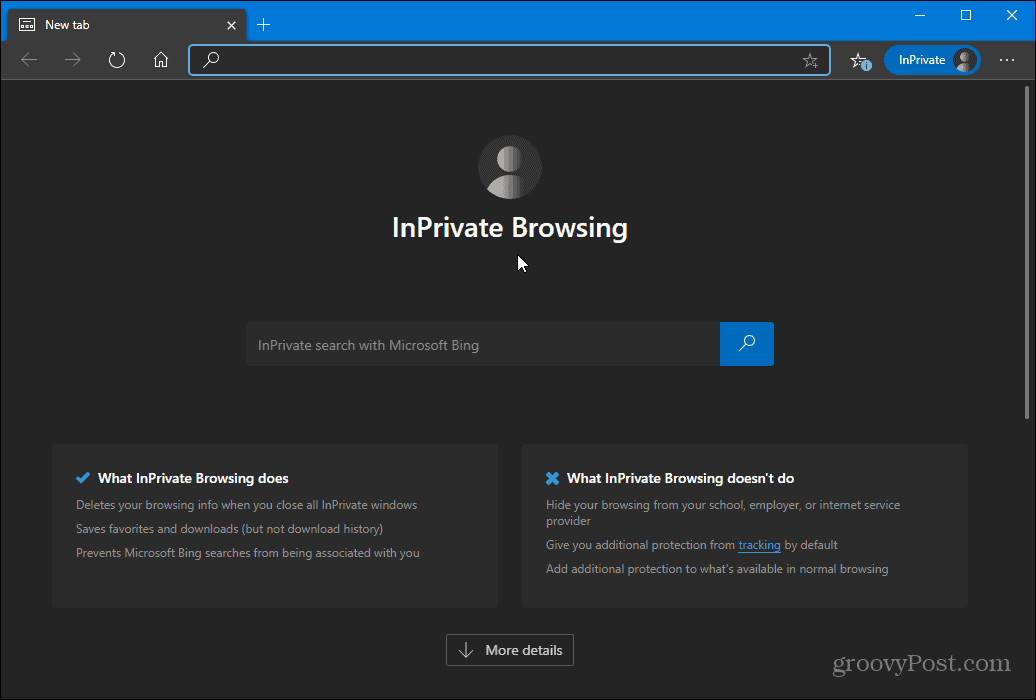
Gardez à l'esprit qu'il ne sera lancé en mode de navigation InPrivate qu'à partir des raccourcis auxquels vous avez ajouté l'entrée «-inprivate». Par conséquent, si vous utilisez plusieurs raccourcis pour lancer Edge, vous souhaiterez peut-être modifier tous les raccourcis. Ou, peut-être vous voulez juste un que vous pouvez utiliser pour le lancer en mode InPrivate et utiliser l'autre raccourci pour le lancer normalement. Cela dépend entièrement de vous.
Si vous souhaitez empêcher Edge de se lancer en mode de navigation InPrivate tout le temps, il vous suffit de supprimer l'entrée «-InPrivate». Ou, vous pouvez supprimer le raccourci que vous avez modifié et simplement en créer un nouveau.
Qu'est-ce que le capital personnel? Examen 2019, y compris comment nous l'utilisons pour gérer l'argent
Que vous commenciez par investir ou que vous soyez un trader chevronné, Personal Capital a quelque chose pour tout le monde. Voici un aperçu du ...

